Heim >häufiges Problem >Was ist daran falsch, dass das Laufwerk D des Computers fehlt?
Was ist daran falsch, dass das Laufwerk D des Computers fehlt?
- zbtOriginal
- 2023-06-27 14:42:0015392Durchsuche
Die Gründe, warum das D-Laufwerk des Computers fehlt: 1. Das CD/DVD-Laufwerk belegt den Laufwerksbuchstaben und belegt das D-Laufwerk. 2. Das D-Laufwerk geht nach dem Windows 10/11-Systemupdate verloren Laufwerk D ist formatiert oder versehentlich gelöscht.

Die Betriebsumgebung dieses Tutorials: Windows 10-System, DELL G3-Computer.
Bei der Nutzung von Computern werden wir zwangsläufig auf verschiedene Probleme stoßen. Das Verschwinden der Festplatte im Computer ist eines davon. Welche Lösungen haben wir? Heute präsentiert Ihnen der Herausgeber relevante Tutorials. Ich hoffe, es hilft allen.
Warum verschwindet das Laufwerk D plötzlich in Windows?
Bevor wir versuchen, das verlorene Laufwerk wiederherzustellen, müssen wir die spezifischen Gründe für das Fehlen des Laufwerks D verstehen, damit wir effektive Lösungen anbieten können.
CD/DVD-Laufwerke belegen Laufwerksbuchstaben. Manchmal übernimmt ein DVD-Laufwerk nach einem Neustart oder einer Neukonfiguration den Buchstaben eines vorhandenen Laufwerks. Diese Situation kann auch zu einem Problem führen, bei dem wir den Laufwerksbuchstaben nicht auf das belegte Laufwerk D ändern können. Wir können ihm jedoch in der Windows-Datenträgerverwaltung einen anderen Laufwerksbuchstaben zuweisen.
D-Laufwerk nach Windows 10/11-Systemupdate verloren. Nach der Aktualisierung oder Installation von Windows 10/11 können ähnliche Probleme mit verlorenen Dateien oder Partitionen auftreten, die durch das plötzliche Verschwinden des Laufwerks D des Computers aufgrund einer fehlerhaften Bedienung oder aus anderen unbekannten Gründen verursacht werden, die versehentlich einige Systemeinstellungen nach der Installation ändern.
Das Laufwerk D wurde formatiert oder versehentlich gelöscht. Wenn wir bestimmte Vorgänge an einer Partition oder Festplatte durchführen (z. B. die Größenänderung einer Partition oder die Neuformatierung der Festplatte), besteht die Möglichkeit, dass das zugehörige Laufwerk aufgrund falscher Vorgänge verschwindet. Die oben genannten sind einige der häufigsten Gründe, die dazu führen, dass das Laufwerk D plötzlich verschwindet. Möglicherweise gibt es noch andere Gründe, die nicht aufgeführt sind, daher gehen wir hier nicht näher darauf ein. Darüber hinaus geht in einigen Fällen nicht das Laufwerk D verloren, sondern nur der Laufwerksbuchstabe. In diesem Fall können wir ihm mit dem Befehl Diskpart oder dem Datenträgerverwaltungstool einen Laufwerksbuchstaben zuweisen. Wie kann man nun das verlorene Laufwerk D des Computers wiederherstellen?
Wie kann man das verlorene Laufwerk D in Windows 11/10 problemlos wiederherstellen? Wir bieten eine praktikable Lösung.
Option 1: Scannen Sie die Festplatte, um das Problem mit dem fehlenden Laufwerk D zu lösen. Das integrierte Festplattenverwaltungstool im Windows-System kann uns dabei helfen, alle an den Computer angeschlossenen Festplatten erneut zu scannen Laufwerk D verloren.Schritt 1. Drücken Sie Win+R, um diskmgmt.msc einzugeben, und drücken Sie die Eingabetaste, um das Datenträgerverwaltungstool zu öffnen.
Schritt 2. Klicken Sie oben links in der Hauptoberfläche auf „Aktion“ und wählen Sie dann im Dropdown-Menü „Datenträger erneut scannen“.Schritt 3. Warten Sie, bis die Ausführung abgeschlossen ist, und prüfen Sie, ob das verlorene Laufwerk D wieder angezeigt wird.
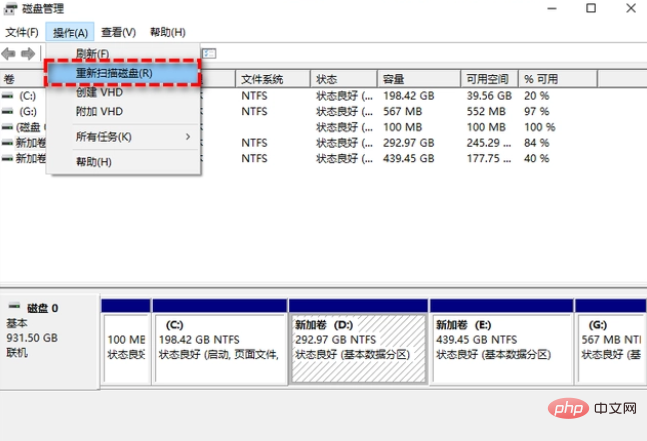 Option 2: Stellen Sie das System wieder her, um das Problem des fehlenden Laufwerks D zu lösen
Option 2: Stellen Sie das System wieder her, um das Problem des fehlenden Laufwerks D zu lösen
Schritt 1. Geben Sie „Wiederherstellungspunkt erstellen“ in das Suchfeld ein und öffnen Sie es.
Schritt 2. Klicken Sie im Systemwiederherstellungsbereich im Popup-Fenster auf die Schaltfläche „Systemwiederherstellung“.Schritt 3. Befolgen Sie dann die Anweisungen des Systemwiederherstellungsassistenten, um den Systemwiederherstellungspunkt auszuwählen, den Sie wiederherstellen möchten, und starten Sie die Wiederherstellungsaufgabe. Der gesamte Vorgang dauert etwa 10 bis 30 Minuten.
Hinweis: Sobald die Systemwiederherstellungsaufgabe gestartet wurde, kann sie nicht unterbrochen werden und der Computer wird nach Abschluss automatisch neu gestartet. Stellen Sie daher bitte sicher, dass alle Programme geschlossen sind, bevor Sie sie ausführen. 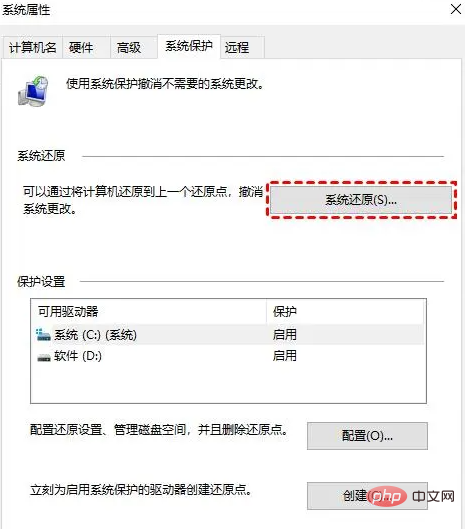
Das obige ist der detaillierte Inhalt vonWas ist daran falsch, dass das Laufwerk D des Computers fehlt?. Für weitere Informationen folgen Sie bitte anderen verwandten Artikeln auf der PHP chinesischen Website!
In Verbindung stehende Artikel
Mehr sehen- Gehen Dateien auf Laufwerk D verloren, wenn das System neu installiert wird?
- Sollten Computerspiele auf Laufwerk D oder C heruntergeladen werden?
- So lösen Sie das Problem, dass nach dem Erstellen eines Zweigs in Gitlab dieser nicht auf dem Laufwerk D gefunden werden kann
- So installieren Sie Node.js auf dem Laufwerk D und legen die NPM-Quelle auf den Taobao-Spiegel fest
- Installieren Sie NodeJS auf Laufwerk D
- Kann der allgemeine Dateiordner auf das Laufwerk D verschoben werden?

